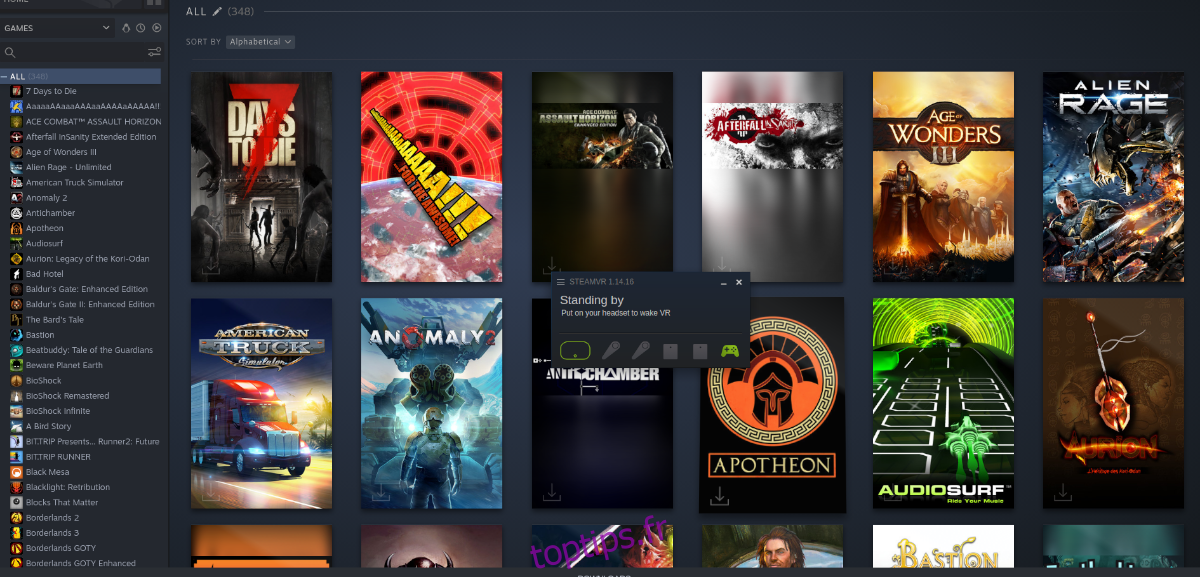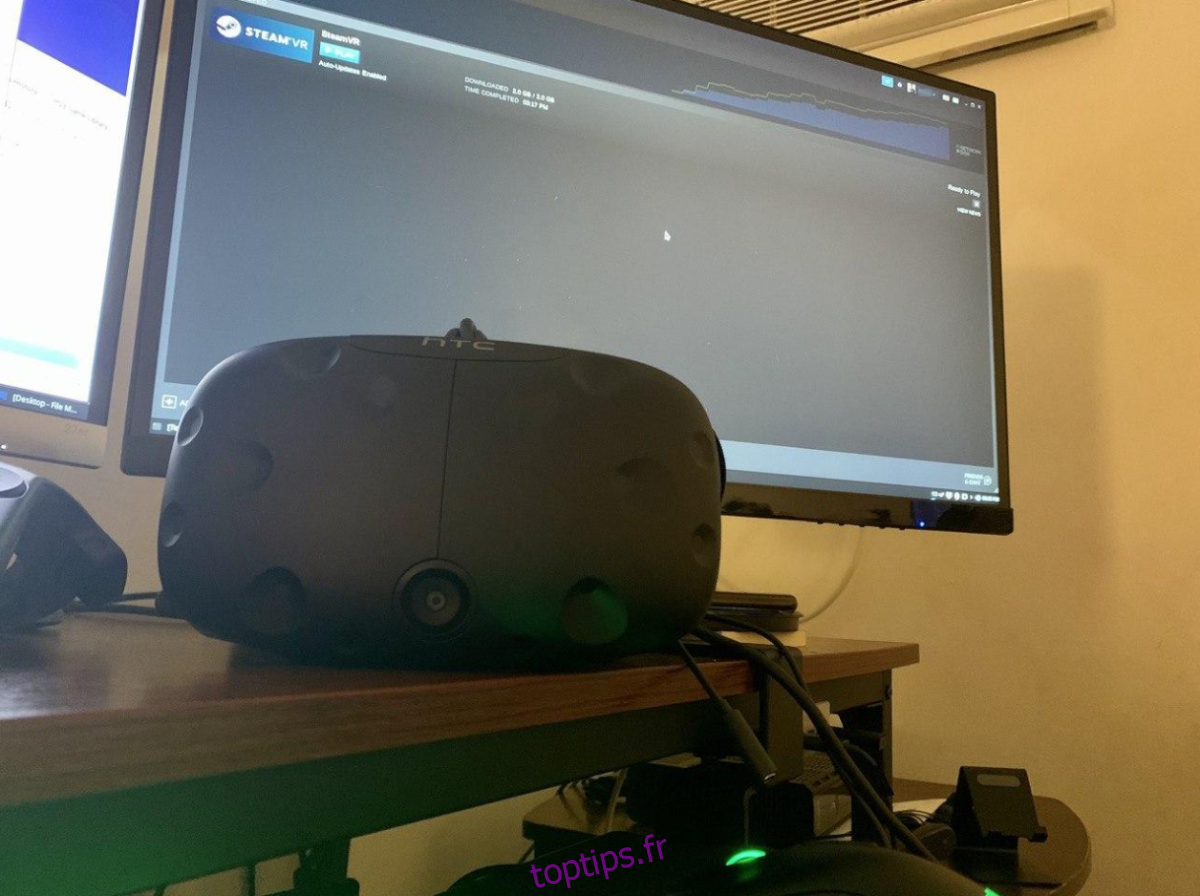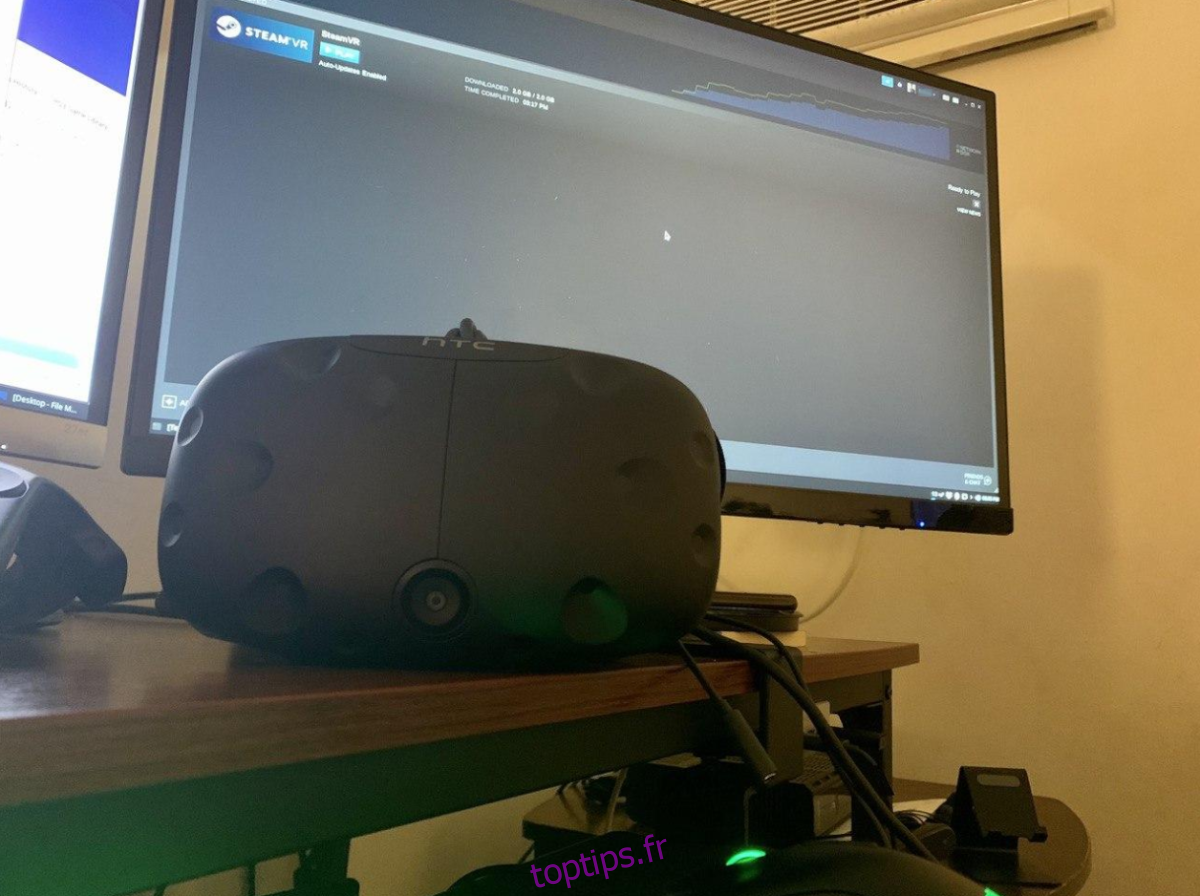Avez-vous un casque VR compatible avec Steam? Besoin d’aide pour configurer Steam VR sur Linux? Si tel est le cas, suivez au fur et à mesure comment configurer Steam VR sur Linux!
Table des matières
Avant que nous commencions
La réalité virtuelle est très intensive. Avant de configurer Steam VR sur Linux pour jouer à la réalité virtuelle, vous devez exécuter le Outil d’analyse comparative Steam VR. Il analysera votre ordinateur et déterminera si votre ordinateur Linux dispose du matériel nécessaire pour gérer la réalité virtuelle.
En plus d’exécuter un benchmark de votre PC Linux pour déterminer s’il peut gérer la réalité virtuelle, assurez-vous d’avoir les derniers pilotes graphiques Linux installés pour Nvidia, AMD ou Intel.
Installer Steam sur Linux
Steam VR est intégré au client Steam. Pour que vous puissiez configurer Steam VR sur votre PC Linux pour profiter des jeux vidéo VR, vous devez installer le client Steam. Pour installer Steam sur Linux, lancez une fenêtre de terminal et suivez les instructions d’installation en ligne de commande décrites ci-dessous.
Ubuntu
L’installation de Steam sur Ubuntu se fait sans effort grâce au système d’exploitation qui le distribue dans leurs sources logicielles. Pour l’installer, exécutez la commande Apt suivante.
sudo apt install steam
Debian
Il est possible d’exécuter Steam sur Debian en l’installant via les sources du logiciel Debian. Cependant, il est beaucoup plus facile de récupérer le package DEB directement sur le site Web de Steam. Pour télécharger Steam DEB, exécutez la commande wget ci-dessous.
wget https://steamcdn-a.akamaihd.net/client/installer/steam.deb
Après avoir téléchargé le package Steam DEB sur votre ordinateur, installez-le en exécutant la commande dpkg ci-dessous.
sudo dpkg -i steam.deb
Arch Linux
Arch Linux a Steam facilement disponible dans les sources logicielles principales. Pour le configurer sur votre ordinateur, exécutez la commande Pacman suivante dans une fenêtre de terminal.
sudo pacman -S steam
Fedora / OpenSUSE
Si vous utilisez Fedora ou OpenSUSE Linux, vous pourrez installer Steam via un package RPM. Cela dit, cela peut être assez fastidieux. Il est préférable de suivre les instructions d’installation de Flatpak pour que tout se passe.
Flatpak
Steam est disponible sous forme de Flatpak. Pour le faire fonctionner, cependant, vous devez installer le runtime Flatpak. Pour configurer le runtime Flatpak, installez le package «flatpak» sur votre ordinateur, ou suivez notre guide détaillé sur le sujet.
Une fois le runtime Flatpak configuré sur votre ordinateur, vous devez ajouter l’App Store Flathub à votre ordinateur. À l’aide de la commande flatpak remote-add ci-dessous, ajoutez Flathub au système.
flatpak remote-add --if-not-exists flathub https://flathub.org/repo/flathub.flatpakrepo
Maintenant que l’App Store Flathub est configuré sur votre ordinateur, l’installation du client Steam pour Linux peut commencer. À l’aide de la commande d’installation flatpak, installez l’application Steam sur votre ordinateur via Flatpak.
flatpak install flathub com.valvesoftware.Steam
Une fois Steam installé sur votre ordinateur, lancez-le en recherchant «Steam» dans le menu de l’application. Une fois l’application ouverte, connectez-vous à votre compte Steam en utilisant votre nom d’utilisateur et votre mot de passe. Ensuite, passez à la section suivante.
Branchez votre casque VR
Steam est installé sur Linux et vous êtes connecté. Vous devez maintenant brancher votre équipement VR. Prenez le temps de brancher tous les périphériques VR, comme le casque, le câble HDMI, les boîtiers de détection, etc.
Veuillez noter que Steam VR ne prend en charge que quelques types de casques VR. Pour utiliser pleinement Steam VR, assurez-vous d’avoir un HTC Vive, HTC Vive Pro ou un Valve Index.
Installer Steam VR
Steam VR n’est pas pré-installé sur le client Steam pour Linux. Les utilisateurs doivent l’installer après coup. Pour l’installer, suivez les instructions étape par étape ci-dessous.
Étape 1: Après avoir branché votre casque VR sur votre PC avec Steam ouvert, une fenêtre contextuelle apparaîtra. Cette fenêtre contextuelle indiquera: « Vous utilisez un casque VR? » Cliquez sur le bouton «INSTALLER STEAMVR».
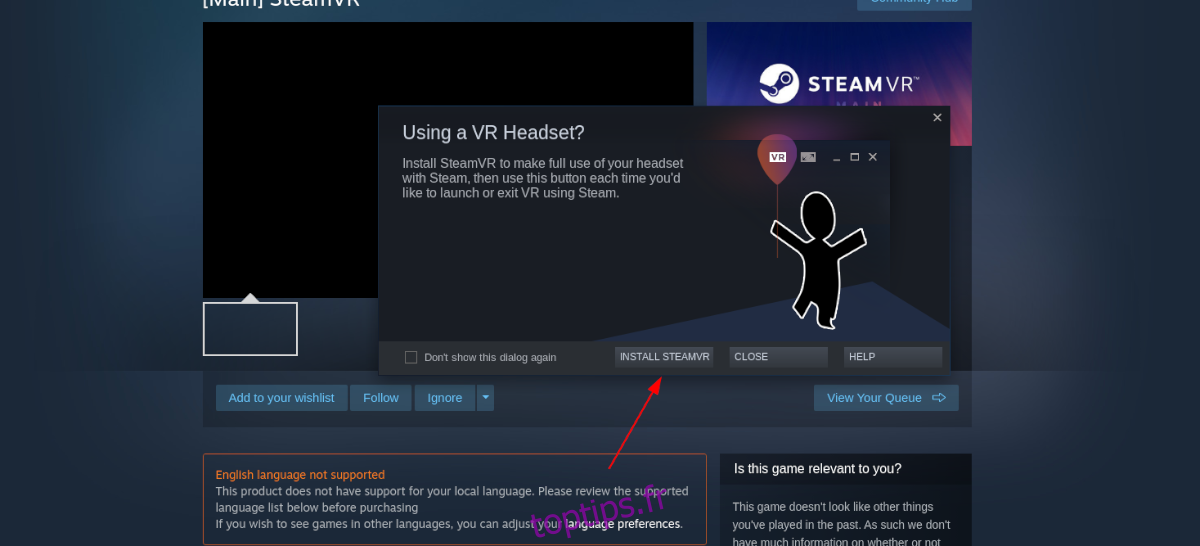
Étape 2: Une fois que vous avez sélectionné le bouton «INSTALLER STEAMVR», la fenêtre contextuelle affichera une barre de chargement. Cette barre de chargement indique la progression du téléchargement de Steam VR. Soyez patient et laissez-le se télécharger sur votre ordinateur.
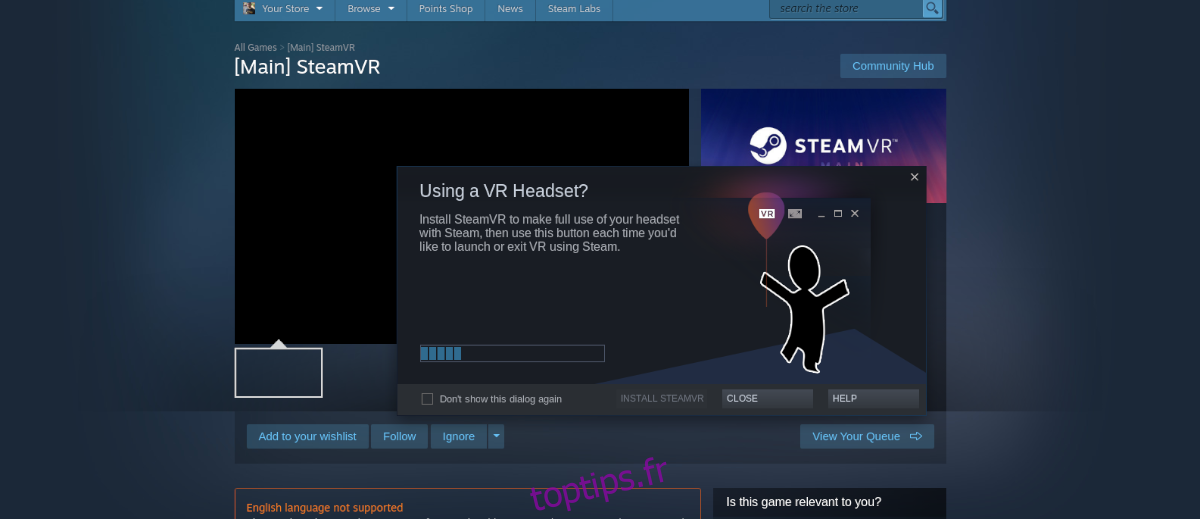
Étape 3: Steam prendra un certain temps pour installer Steam VR sur votre ordinateur. Une fois le processus terminé, la fenêtre contextuelle affiche un bouton indiquant «LANCER STEAMVR». Sélectionnez ce bouton pour démarrer l’interface utilisateur de Steam VR.
Faire fonctionner Steam VR
Maintenant que Steam VR est configuré, votre PC Linux est entièrement équipé et prêt à jouer à des jeux VR. Pour commencer à jouer, allumez vos manettes et cliquez sur le bouton «VR» dans le coin supérieur droit de Steam.
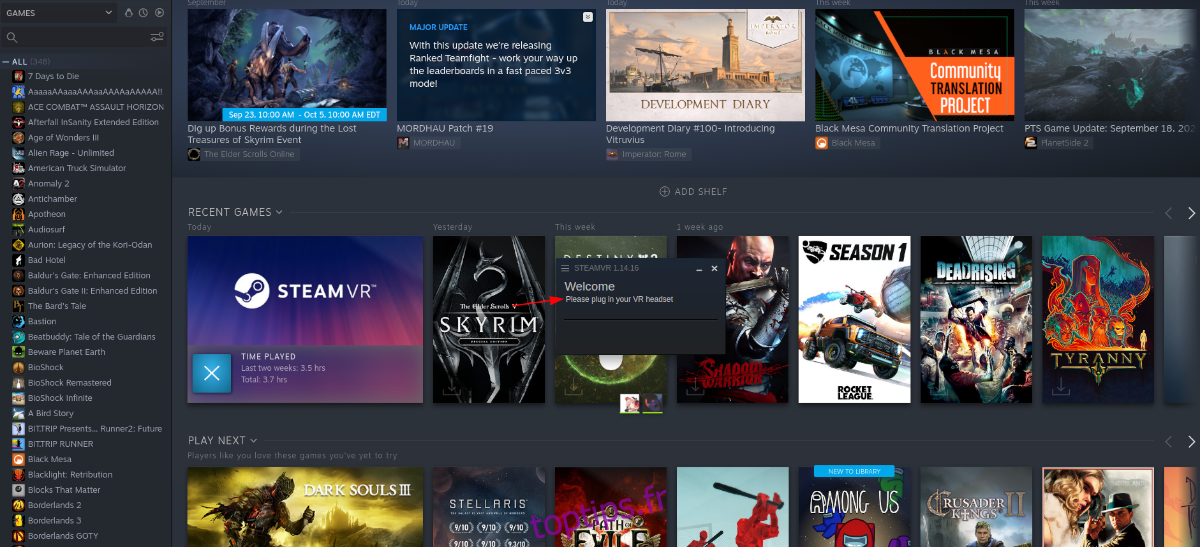
Une fois que vous avez cliqué sur le bouton «VR» dans le coin supérieur droit, mettez votre casque VR et vous verrez l’espace de jeu VR de Valve. De là, vous pouvez lancer des jeux VR et même jouer avec divers jouets VR que Valve vous fournit!